Apakah Anda ingin menambahkan widget pemutar musik audio di WordPress?
Pemutar musik adalah cara terbaik untuk berbagi lagu, podcast, wawancara, dan file audio lainnya dengan audiens Anda. Ini dapat membantu menciptakan pengalaman yang lebih menarik dan menarik di situs Anda.
Pada artikel ini, kami akan menunjukkan kepada Anda bagaimana Anda dapat menambahkan pemutar musik audio di WordPress.
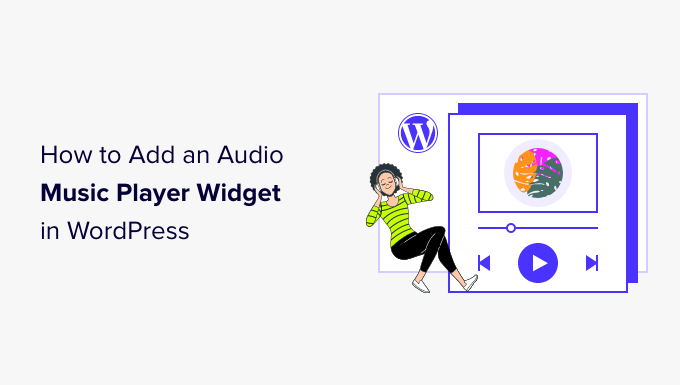
Mengapa Menambahkan Widget Pemutar Musik Audio di WordPress
Pemutar musik memungkinkan pengunjung mendengarkan audio langsung di situs web WordPress Anda.
Jika Anda seorang podcaster atau a pemusikkemudian menampilkan audio di situs Anda sendiri dapat membuat pengunjung dan penggemar tetap mengetahui karya Anda.
Itu juga dapat mendorong orang untuk mengunjungi situs web Anda secara langsung daripada memutar audio Anda di platform lain. Setelah orang-orang ini ada di situs Anda, Anda mungkin dapat menghasilkan lebih banyak uang menampilkan iklan di blog WordPress Anda atau menjual file audio sebagai unduhan digital.
Meskipun Anda tidak membuat audio orisinal, menyematkan konten dari platform pihak ketiga seperti Spotify adalah cara mudah untuk membuat situs web yang lebih menarik. Ini dapat membuat pengunjung di situs Anda lebih lama dan membuat pengalaman lebih menyenangkan.
Karena itu, mari kita lihat bagaimana Anda dapat menambahkan pemutar musik audio di WordPress. Cukup gunakan tautan cepat di bawah untuk langsung menuju ke metode yang ingin Anda gunakan.
Metode 1. Cara Menambahkan Widget Pemutar Musik Audio Menggunakan Blok Audio (Mudah)
Dengan metode ini Anda dapat membuat pemutar musik audio sederhana menggunakan blok Audio WordPress bawaan. Anda dapat menggunakan blok untuk memutar file .mp3, .m4a, .ogg, atau .wav.
Pemutar audio sangat sederhana dibandingkan dengan kebanyakan plugin pemutar audio. Ini memiliki tombol putar / jeda, kontrol volume, tombol unduh, dan tombol untuk mengubah kecepatan pemutaran.
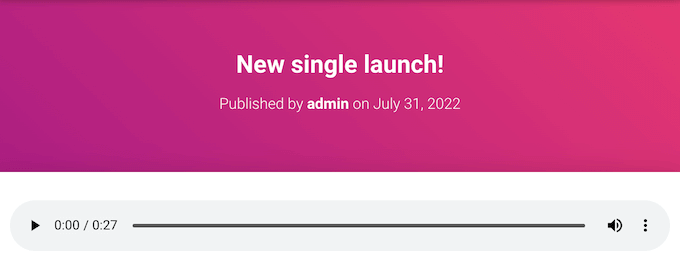
Blok Audio bawaan adalah pilihan yang baik jika Anda ingin menambahkan beberapa klip audio pendek ke situs Anda, dan tidak memerlukan fitur lanjutan apa pun.
Jika Anda menyematkan konten dari platform pihak ketiga yang didukung seperti Spotify atau SoundCloud, blok Audio akan menampilkan kontrol pemutaran untuk platform tersebut. Mungkin juga menampilkan beberapa konten tambahan dari platform seperti nama artis dan gambar sampul.
Misalnya, ini adalah blok Audio dengan konten SoundCloud tersemat.
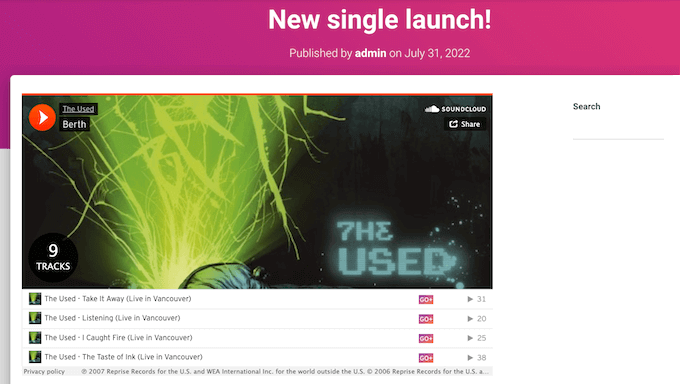
Untuk menambahkan pemutar musik audio sederhana ke situs WordPress, buka halaman atau postingan apa saja. Kemudian, klik ikon +.
Di munculan yang muncul, ketik ‘Audio’ untuk menemukan blok yang tepat. Anda kemudian dapat mengklik blok Audio untuk menambahkannya ke halaman Anda.
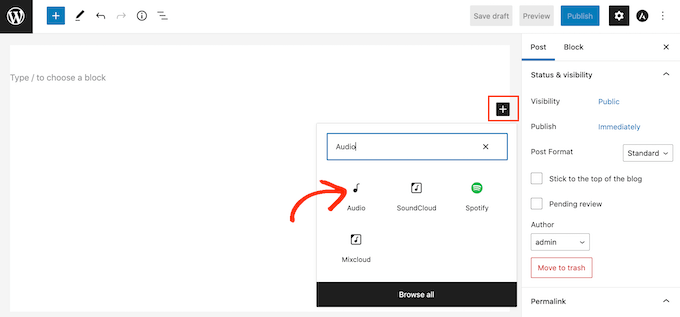
Pada titik ini Anda dapat menambahkan file audio atau menyematkan klip audio dari platform lain.
Catatan: Dalam kebanyakan kasus, kami menyarankan untuk menghosting file audio dan video Anda di situs pihak ketiga karena berbagai alasan, termasuk pengoptimalan kualitas dan penghematan bandwidth. Inilah mengapa Anda harus jangan pernah mengunggah video ke WordPress.
Untuk menambahkan file audio dari komputer Anda, klik ‘Unggah’ lalu pilih file yang ingin Anda gunakan. Pilihan lain adalah mengklik ‘Perpustakaan Media’ dan kemudian memilih file dari perpustakaan media WordPress.
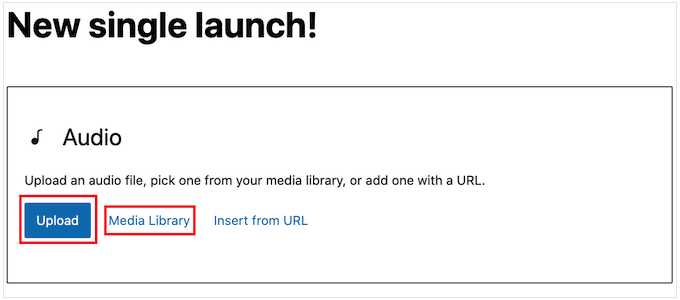
Jika Anda mengunggah audio lengkap, Anda mungkin ingin memberikan opsi kepada pengunjung untuk mendukung pekerjaan Anda sebagai musisi atau podcaster dengan mengirimkan donasi kepada Anda. Untuk panduan langkah demi langkah, silakan lihat panduan kami di cara menambahkan tombol donasi Stripe di WordPress.
Apakah Anda ingin menyematkan audio dari platform lain?
Ini mirip dengan bagaimana Anda menyematkan video di WordPress di mana Anda cukup menempelkan URL video YouTube dan WordPress menyematkannya secara otomatis.
Ketahuilah bahwa sebagian besar platform hanya menyematkan pratinjau file audio lengkap. Pemblokiran tersebut bahkan dapat mendorong orang untuk meninggalkan situs web Anda dan mengunjungi platform pihak ketiga, untuk mendengarkan audio lengkapnya.
Pada gambar berikut, blok Audio mengarahkan pengunjung ke situs web Spotify.
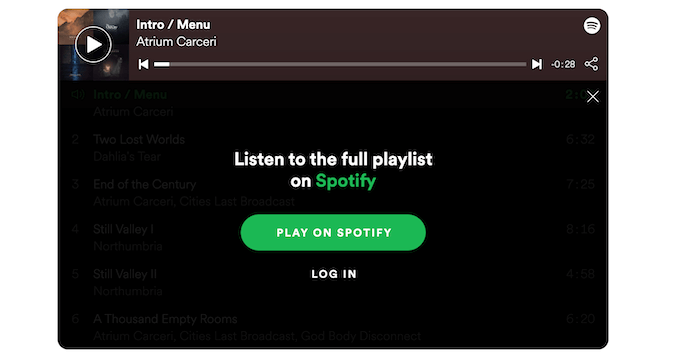
Jika Anda seorang musisi, ini dapat meningkatkan royalti Anda dengan mendorong pengunjung untuk memutar konten Anda di platform lain. Namun, itu juga dapat membuat orang menjauh dari situs web Anda dan ke platform lain.
Untuk menyematkan audio dari platform pihak ketiga, mulailah dengan mengeklik ‘Sisipkan dari URL’.
Ini akan membuka bilah ‘Tempel atau ketik URL’ kecil.
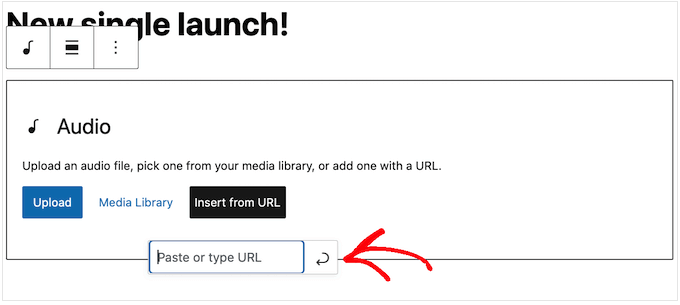
Anda sekarang dapat memasukkan URL klip audio yang ingin Anda sematkan di blog WordPress.
Biasanya, Anda hanya perlu mengunjungi lagu atau audio yang ingin disematkan, lalu membuka setelan ‘Bagikan’.
Setelah itu, Anda dapat menyalin URL yang disediakan.
Sebagai contoh, mari kita lihat cara menyematkan lagu Spotify di situs Anda. Untuk memulai, temukan lagu atau daftar putar yang ingin Anda tambahkan ke situs web WordPress Anda.
Kemudian, cukup klik tiga titik yang ditampilkan Spotify di sebelah daftar putar atau lagu.
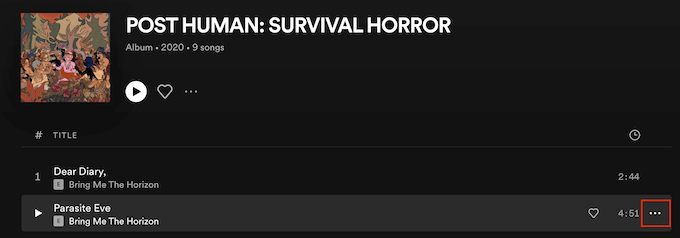
Setelah Anda selesai melakukannya, klik Bagikan » Salin Lagu Tautan.
Untuk menambahkan audio ke widget pemutar musik, cukup tempel tautan ke blok Audio.
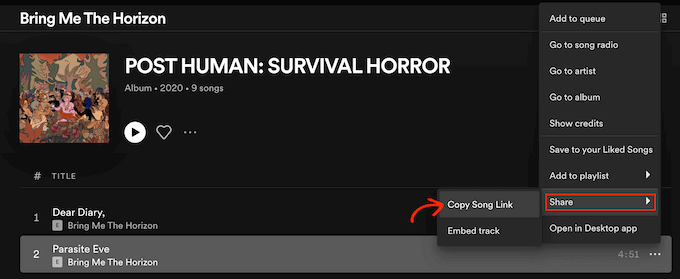
Dalam contoh Spotify kami, WordPress akan mengubah blok Audio menjadi blok Spotify. Perubahan ini terjadi secara otomatis, jadi Anda tidak perlu khawatir.
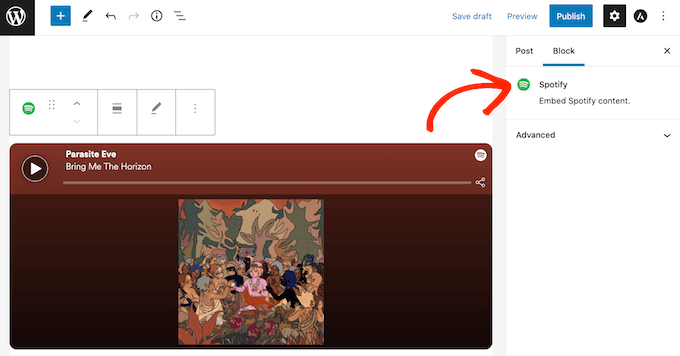
Setelah menambahkan file audio, Anda dapat mengklik blok Audio untuk melihat pengaturan apa yang dapat Anda konfigurasikan untuk blok itu.
Pengaturan yang Anda lihat mungkin berbeda tergantung pada apakah Anda mengunggah file audio atau menyematkan pratinjau dari situs pihak ketiga. Misalnya, Anda sering dapat menyetel audio ke putar otomatis dengan mengeklik sakelar ‘Putar Otomatis’.
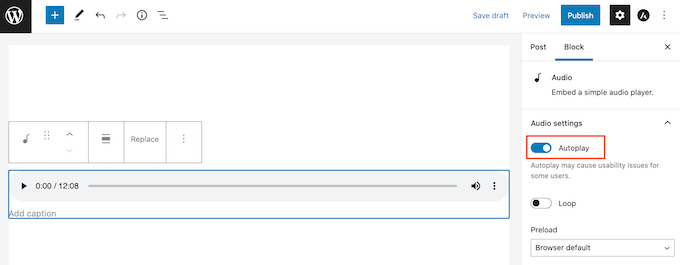
Sebagian besar setelan ini sudah cukup jelas, jadi sebaiknya luangkan waktu untuk mencoba setelan yang berbeda untuk melihat mana yang terbaik untuk situs Anda.
Saat Anda puas dengan cara pemblokiran disiapkan, Anda dapat memperbarui atau menerbitkan halaman.
Sekarang jika Anda mengunjungi halaman di situs Anda, Anda akan melihat pemutar musik audio secara langsung. Anda juga dapat mendengarkan audio menggunakan tombol kontrol pemutaran blok.
Metode 2. Cara Menambahkan Widget Pemutar Musik Audio Menggunakan Plugin (Lebih Dapat Disesuaikan)
Blok audio bawaan WordPress adalah cara cepat dan mudah untuk membuat pemutar audio sederhana. Namun, itu memang memiliki batasannya terutama dalam hal menyesuaikan pemutar dan pengalaman pemutaran.
Juga tidak ada tempat sentral untuk mengelola pemutar audio Anda. Ini berarti Anda tidak dapat menggunakan pemutar yang sama berkali-kali di seluruh situs Anda.
Jika Anda menginginkan fitur yang lebih canggih dan pemutar audio yang dapat digunakan kembali, kami sarankan Pemutar Audio HTML5. Plugin ini dapat memutar file mp3, .wav, atau .ogg.
Plugin hanya dapat memutar satu file audio per pemain. Namun, Anda dapat membuat pemutar audio sebanyak yang diinginkan sehingga Anda masih dapat memainkan banyak trek berbeda di seluruh situs Anda.
Anda bahkan dapat menambahkan beberapa pemutar audio ke halaman yang sama.
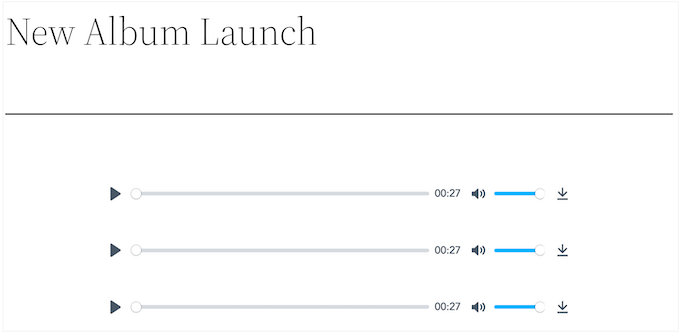
Pertama, Anda harus menginstal dan mengaktifkan plugin. Jika Anda memerlukan bantuan, silakan lihat panduan kami di cara install plugin wordpress.
Setelah aktivasi, Anda siap membuat pemutar audio pertama dengan membuka Pemutar Audio Html5 » Pemutar Audio Html5.
Di sini, lanjutkan dan klik tombol ‘Tambahkan Pemutar Audio’.
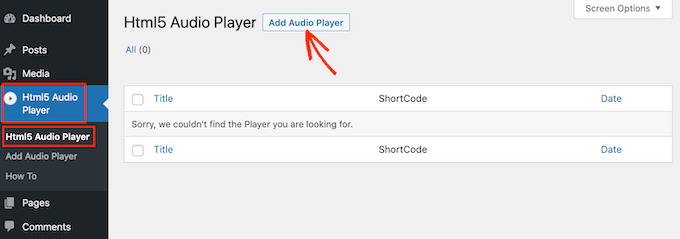
Untuk memulai, ketikkan nama pemutar audio ke dalam bidang yang menampilkan ‘Tambahkan judul.’
Ini hanya untuk referensi Anda sehingga Anda dapat menggunakan judul apa pun yang Anda inginkan.
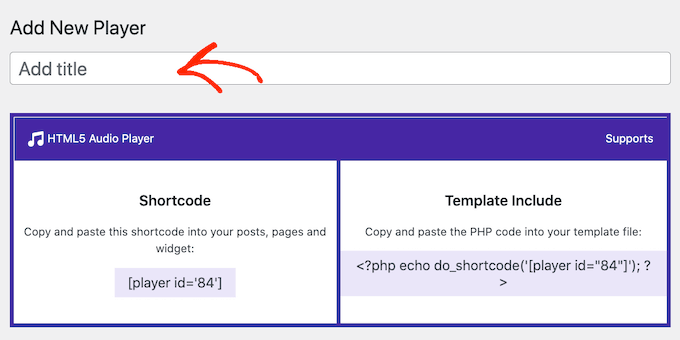
Setelah Anda selesai melakukannya, gulir ke bagian ‘Konfigurasi Pemain’.
Di sini, Anda dapat menambahkan file audio ke pemutar dengan mengeklik tombol ‘Tambahkan Audio’.
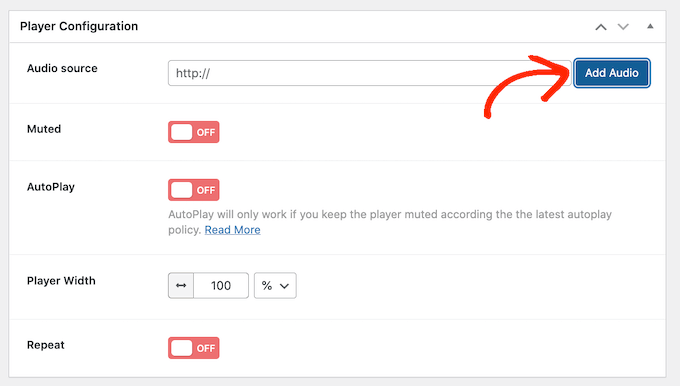
Anda sekarang dapat memilih file audio apa pun dari perpustakaan media atau mengunggah file dari komputer Anda.
Setelah memilih file, Anda siap menyesuaikan pemutar audio. Secara default, pengunjung hanya perlu mengklik tombol Play dan audio akan mulai diputar dengan volume yang sudah dinaikkan.
Beginilah sebagian besar pengunjung mengharapkan tindakan pemutar audio, jadi biasanya Anda ingin menggunakan setelan default ini.
Ada juga opsi untuk menonaktifkan audio secara default, putar otomatis, ulangi, dan lainnya.
Setelah Anda puas dengan pengaturan pemutar, gulir ke bagian atas layar dan klik tombol ‘Simpan’.
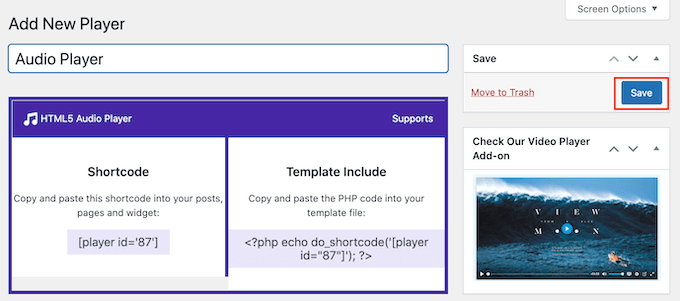
Kemudian Anda dapat menambahkan pemutar audio ke situs Anda menggunakan kode pendek atau blok Pemutar Audio HTML5.
Blok adalah metode termudah. Namun, jika Anda ingin menempatkan pemutar menggunakan kode pendek, Anda akan menemukan kodenya di bagian atas layar.
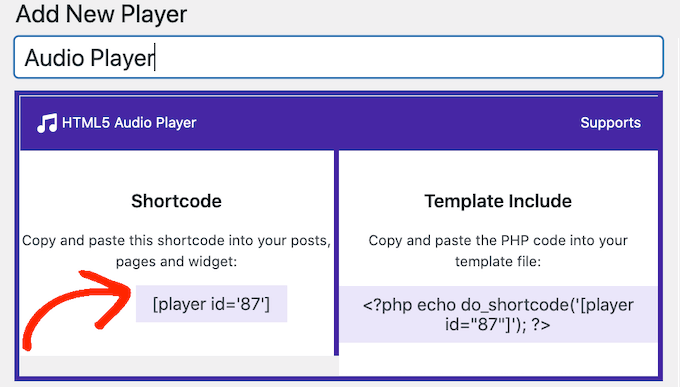
Untuk detail lebih lanjut tentang cara menempatkan shortcode, Anda dapat melihat panduan kami di cara menambahkan kode pendek di WordPress.
Untuk menambahkan pemutar musik audio menggunakan blok, buka halaman atau postingan mana saja. Anda sekarang dapat mengklik tombol +.
Di munculan yang muncul, ketik ‘Pemutar Audio HTML5’ untuk menemukan blok yang tepat. Setelah Anda mengeklik blok ‘Pemutar Audio HTML5 – Sisipkan’, blok tersebut akan ditambahkan ke halaman Anda.
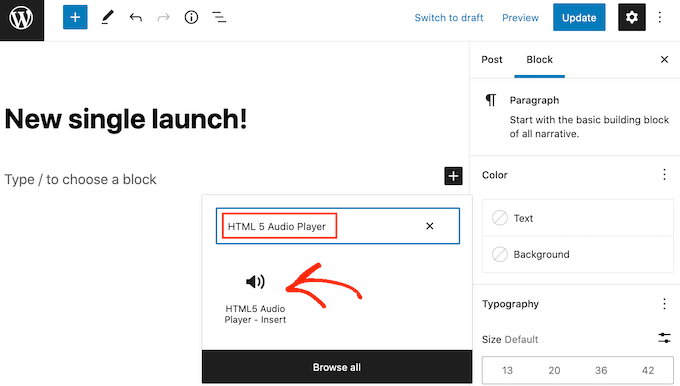
Selanjutnya, buka dropdown yang menampilkan ‘Select a Player’ untuk melihat daftar semua pemutar audio yang telah Anda buat.
Anda sekarang dapat mengklik pemutar audio untuk menambahkannya ke halaman atau posting.
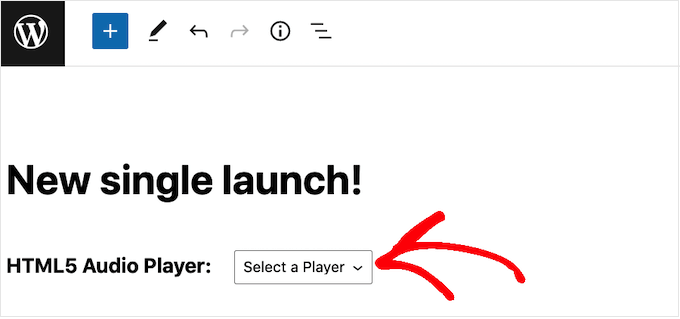
Editor halaman WordPress tidak menampilkan pemutar audio.
Namun jika Anda mengklik tombol Pratinjau maka Anda akan dapat melihat bagaimana tampilan pemutar kepada orang-orang yang mengunjungi situs web Anda. Anda bahkan dapat mendengarkan audio dan menguji berbagai tombol pemutaran.
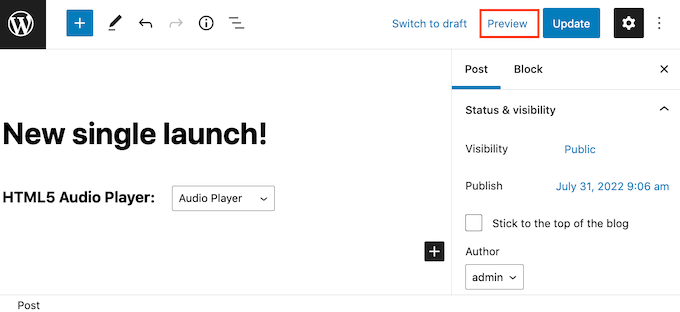
Saat Anda puas dengan tampilan dan fungsi pemutar audio, Anda dapat memperbarui atau menerbitkan halaman.
Sekarang jika Anda mengunjungi halaman ini di situs web WordPress Anda, Anda akan melihat pemutar audio secara langsung.
Apakah Anda ingin menambahkan trek audio lain ke situs Anda? Kemudian Anda cukup mengikuti proses yang dijelaskan di atas untuk membuat lebih banyak pemutar audio dan menambahkannya ke situs web WordPress Anda.
Kami harap artikel ini membantu Anda mempelajari cara menambahkan widget pemutar audio di WordPress. Anda juga dapat melihat panduan kami di perangkat lunak pemberitahuan push web terbaik Dan cara membuat buletin email.
Jika Anda menyukai artikel ini, silakan berlangganan ke kami Saluran Youtube untuk tutorial video WordPress. Anda juga dapat menemukan kami di Twitter Dan Facebook.
.



